איך משתמשים באפליקציית Samsung Members?
הפיקו את המרב ממכשיר ה-Galaxy בעזרת יישום Samsung Members. שם תוכלו לקבל מידע מקיף על מוצרי Samsung, תמיכה ממומחים, לבצע אבחון עצמי למכשיר ולקבל עדכונים על הטבות בלעדיות. גלו את כל האפשרויות עם Samsung Members.
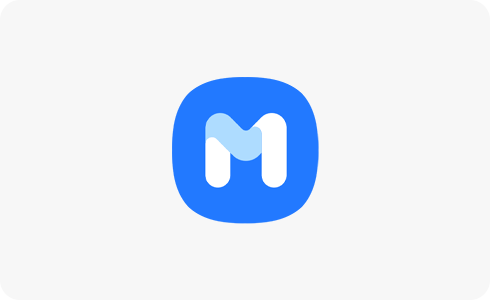
לפני שאתם מנסים את ההמלצות הבאות, ודאו שתוכנת המכשיר והיישומים הרלוונטיים מעודכנים לגרסה האחרונה. לעדכון תוכנת המכשיר, עקבו אחרי השלבים הבאים:
1. עברו אל הגדרות > חפש עדכוני מערכת.
2. הקישו על הורד והתקן.
3. עקבו אחרי ההוראות המופיעות על המסך.
גלו את Samsung Members
בלשונית גלה תוכלו לצפות בפוסטים החמים של קהילת Samsung Members, לקבל טיפים שיאפשרו לכם לעשות שימוש מיטבי במכשיר שלכם ולהתעדכן בקלות בחדשות ומידע פנימי מהמומחים של Samsung.
בנוסף, תוכלו גם לקבל הצעות מיוחדות, לקחת חלק בתחרויות נושאות פרסים ולהתעדכן לגבי מבצעים בלעדיים על דברים שאתם אוהבים ומקומות שאתם מבקרים בהם.
הערה: ייתכן שחלק מהתפריטים לא יהיו זמינים במדינות מסוימות.
איך ניתן לקבל עזרה מ-Samsung Members?
אחת מתכונות המכשיר פועלת באופן לא תקין?
לפני שתגיעו למרכז שירות של Samsung, אנו ממליצים לנסות להיעזר בעמוד התמיכה דרך יישום Samsung Members. העמוד מספק שירות תמיכה נוח כמו שדרוגי מערכת הפעלה, משוב לגבי שאלות וחששות, תמיכה מרחוק, שליחת דוחות שגיאות וכדומה.
תוכלו גם לבדוק את ביצועי המכשיר באמצעות כלי האבחון העצמי. כלי זה מאפשר לכם לבדוק מעל 24 תכונות ופונקציות שונות של המכשיר שלכם כולל בעיות של איטיות, התחממות המכשיר, בעיות במערכת ההפעלה, הגדרות, סוללה, כרטיס SIM, רשת סלולרית, חיישנים, רמקול, מצלמה, מסך מגע, אוזניות חוטיות, זיהוי פנים, Bluetooth ועוד.
במקרה ובדיקת רכיב מסוים במכשיר תקבע שנדרשת פעולה על מנת לטפל בתקלה, יופיע הסימון ![]() ליד בדיקת הרכיב עם המלצות אפשריות לפתרון.
ליד בדיקת הרכיב עם המלצות אפשריות לפתרון.
היישום מותקן כברירת מחדל במכשירי Galaxy. אם אינכם מוצאים את היישום ברשימת היישומים המותקנים במכשירכם, תוכלו להוריד אותו בקישור הבא:
להורדת יישום Samsung Members
הערה: ייתכן שחלק מההמלצות לא יהיו זמינות במדינות מסוימות.
איך שולחים דוח שגיאות?
במקרה ומופיעה שגיאה באחת הבדיקות שביצעתם בכלי האבחון העצמי ![]() , תוכלו לשלוח דוח שגיאות לצוות המהנדסים של Samsung לצורך זיהוי ופתרון תקלות במכשיר. עקבו אחר הצעדים הבאים כדי לשלוח דוח שגיאות.
, תוכלו לשלוח דוח שגיאות לצוות המהנדסים של Samsung לצורך זיהוי ופתרון תקלות במכשיר. עקבו אחר הצעדים הבאים כדי לשלוח דוח שגיאות.
שליחת דוח שגיאות דרך Samsung Members
שליחת דוח שגיאות דרך Galaxy Wearable
הערות:
- לפני שליחת הפנייה, ודאו ששלח נתוני יומן מערכת מסומן ב-V.
- ודאו שהמכשיר מחובר לרשת סלולרית או אלחוטית לצורך העברת הדוח באופן תקין.
- נתוני יומן המערכת משמשים לצורך בדיקת הדיווח בלבד ואינם נשמרים במאגרי החברה לאחר מתן המענה.
איך ניתן לראות היסטוריית פניות?
על מנת לצפות בהיסטוריית הפניות שהועברו לצוות ההנדסה, ובתשובות שהתקבלו לפניות, עקבו אחר השלבים הבאים.
הערה: צילומי המסך והתפריטים עשויים להשתנות בהתאם לדגם המכשיר ולגרסת התוכנה.
האם התוכן הזה עזר לך?
תודה על המשוב שלך
יש להשיב לכל השאלות.































